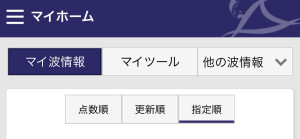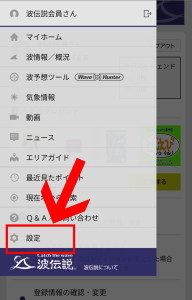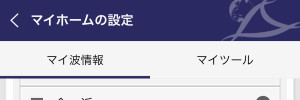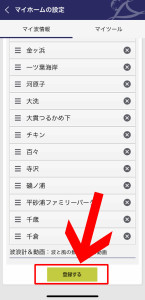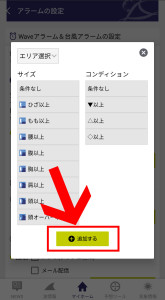波伝説アプリは、ご利用方法に応じて各種の設定をカスタマイズできます。
ご希望の操作案内を選択し、お進みください。
◆『マイホーム』の操作方法について
『マイホーム』の操作方法について
「マイホーム」には閲覧する頻度の高いポイントや、ツールを登録・並び順の編集をすることができます。
マイホーム内「マイ波情報」には「ポイント」の情報を登録できます。
マイホーム内「マイツール」には「ポイント」以外の情報(WAVE HUNTER波予想ツール等)を登録できます。
マイホーム(マイ波情報/マイツール)への登録方法
登録したい情報名の横、☆マークをタップすることで、マイホームに登録することがきます。
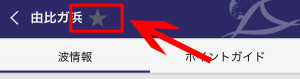
すでに登録しているマイホーム(マイ波情報/マイツール)内の編集方法
3.編集したい情報名の左横にある三本線をスライドすることで順番の入れ替え

『Waveアラームの設定』について
『アラームの設定』から条件を登録することで、配信が開始します。
3.「設定エリア」内、新規追加をタップし、「エリア・サイズ・コンディション」を設定する
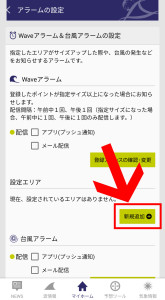
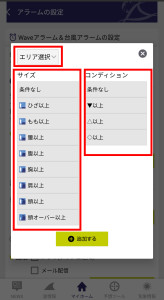
5.配信の設定は、ご希望の通知方法に✔を入れ完了
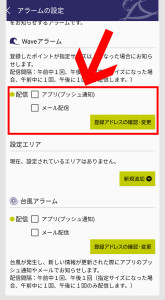
メール配信の場合✔を入力後、「登録アドレスの確認・変更」へ進んでください。
台風アラームについて
台風が発生した場合、お知らせします。
以下操作により、配信設定することでプッシュ通知やメール配信で配信開始となります。
3.「台風アラーム」欄にある「配信」の欄、ご希望の通知方法に✓を入れ完了
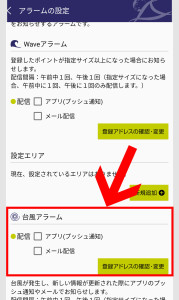
メール配信の場合✔を入力後、「登録アドレスの確認・変更」へ進んでください。